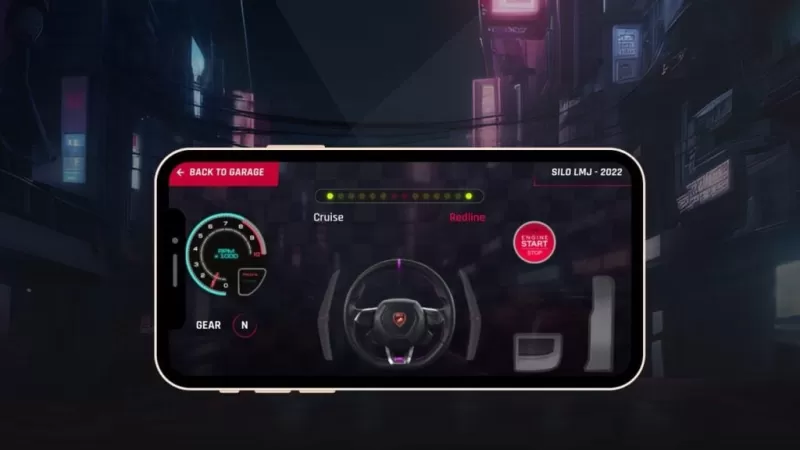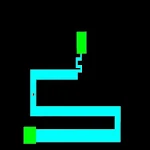Netflix ကို 4K တွင်ကြည့်ရှုရန် - ရိုးရှင်းသောလမ်းညွှန်
Netflix နှင့် Max ကဲ့သို့သော streaming platforms သည်မီဒီယာကိုမည်သို့သုံးစွဲသည်ကိုတော်လှန်ပြောင်းလဲစေပြီး၎င်းတို့၏နေအိမ်များ၏သက်သောင့်သက်သာရှိမှုမှရရှိမည်နှင့်ပြပွဲများကိုခံစားနိုင်ရန်အတွက်မီဒီယာများနှင့် cinephilings နှစ်မျိုးစလုံးကိုဖွင့်ရန်မီဒီယာကိုမည်သို့အသုံးပြုသည်ကိုတော်လှန်ပြောင်းလဲစေခဲ့သည်။ ရုပ်ရှင်ရုံကိုစွန့်ခွာမည့်အစား 'Chicken Jockey' နှင့်ဆက်စပ်သော Mishap ကိုစွန့်စားခြင်းသည်သင်၏အိပ်ရာပေါ်ရှိပြဇာတ်ရုံကဲ့သို့သောပြဇာတ်ရုံကဲ့သို့သောအတွေ့အကြုံကိုမည်သို့အောင်မြင်ရန်နှင့်စပ်လျဉ်း။ သိလိုပေမည်။ မစိုးရိမ်နှင့်။ ချစ်လှစွာသောစာဖတ်သူသည် 4K တွင် 4K တွင် Netflix စီးဆင်းနေသောကျွန်ုပ်တို့၏ပြည့်စုံသောလမ်းညွှန်သည်သင်လုပ်ငန်းစဉ်အဆင့်ဆင့်အားဖြင့်လမ်းလျှောက်လိမ့်မည်။
Netflix ကို 4K အတွက်ဘယ်လိုချရမလဲ
ရေငုပ်ခြင်းမပြုမီသင်၏လက်ရှိ Netflix အစီအစဉ်ကိုစစ်ဆေးရန်အရေးကြီးသည်။ streaming (ကြော်ငြာများနှင့်အတူ) streaming သည် 1080p resolution ကိုကန့်သတ်ထားသည်။ 4K တွင်အကြောင်းအရာကိုခံစားရန်, ဤမြင့်မားသော resolution ကိုထောက်ပံ့သောတစ်ခုတည်းသောအဆင့်ဖြစ်သောပရီမီယံအစီအစဉ်ကိုစာရင်းသွင်းရန်လိုအပ်သည်။
ဤတွင်လက်ရှိ Netflix အမေရိကန်အစီအစဉ်များနှင့်၎င်းတို့၏စျေးနှုန်းများကိုဤတွင်ဖော်ပြထားသည်။
- ကြော်ငြာများနှင့်အတူစံ - တစ်လလျှင် $ 7.99 (4K)
- စံ - တစ်လလျှင်ဒေါ်လာ 17.99 (4K)
- ပရီမီယံ - တစ်လလျှင်ဒေါ်လာ 24.99 (4))
သင့်မှာ 4K အတွက်မှန်ကန်သောပစ္စည်းကိရိယာများရှိပါသလား။
သင်၏ hardware ကိုသေချာစေရန်အတွက်သင်၏ 4K streaming ခရီးတွင်နောက်ထပ်အရေးပါသောခြေလှမ်းဖြစ်သည်။ သင်၏မော်နီတာသို့မဟုတ်စမတ်တီဗီသည် 4K resolution (3840 x 2160) တွင်အကြောင်းအရာများကိုပြသနိုင်စွမ်းရှိရမည်။ အကယ်. သင်သည် မီးပြား သို့မဟုတ် ပန်းသီးတီဗီ ကဲ့သို့သောပြင်ပ streaming device ကိုအသုံးပြုနေပါက 4K streaming ကိုလည်းထောက်ပံ့ရမည်။ ထို့အပြင်သင်၏စက်ကိုသင်၏တီဗွီနှင့်ချိတ်ဆက်ထားသောကေဘယ်ကြိုးများသည် signal ကိုကိုင်တွယ်ရန်လုံလောက်မှုရှိသင့်သည်။ Netflix သည်အကောင်းဆုံး 4K streaming အတွက်ပရီမီယံမြန်နှုန်းမြင့် HDMI သို့မဟုတ် Ultra High Speed HDMI ကေဘယ်ကြိုးကို အသုံးပြု. အကြံပြုသည် ။

Amazon Fire TV Stick 4K max
အမေဇုံမှာ 1-ee

Belkin HDMI 2.1 Ultra High Speed
အမေဇုံမှာ 1-ee

LG 65 "Class Oled Evo C4
အမေဇုံမှာ 0 င်

Asus Rog ဆွစ်ဖ် PG32UCDDP
အကောင်းဆုံးဝယ်မှာ 0 င်
သင်၏ပြန်ဖွင့်ချိန်ချိန်ညှိချက်များကိုစစ်ဆေးပါ
သင်၏အစီအစဉ်နှင့်ပစ္စည်းကိရိယာများကိုသင်အတည်ပြုပြီးသည်နှင့်တပြိုင်နက်သင်၏ပြန်ဖွင့်ချိန်ညှိချက်များကိုချိန်ညှိရန်လိုအပ်သည်။ သင်၏ Netflix အကောင့်ထဲသို့ 0 င်ပါ။ သင်၏ပရိုဖိုင်းအိုင်ကွန်ကို နှိပ်. 'စီမံခန့်ခွဲမှုပရိုဖိုင်း' ကိုရွေးချယ်ပါ။ 4K streaming အတွက်သင်အသုံးပြုလိုသည့်တိကျသောအကောင့်သို့ သွား. 'ပြန်ဖွင့်ချိန်ညှိချက်များ' သို့ scroll လုပ်ပါ။ ဤညှိနှိုင်းမှုသည် 4K တွင် 4K တွင်စီးဆင်းလာလိမ့်မည်။
သို့သော် 'High' ကိုရွေးချယ်ရာတွင်ထည့်သွင်းစဉ်းစားချက်အနည်းငယ်ကိုစိတ်စွဲမှတ်ထားပါ။ အကယ်. သင်၏အင်တာနက်ဆက်သွယ်မှုသည်မတတ်နိုင်ပါက, 4K တွင် streaming သည်အချက်အလက်များပိုမိုသုံးစွဲကြောင်း သတိပြုပါ။ ၎င်းသည် Wi-Fi နှင့်ချိတ်ဆက်ထားခြင်းမရှိပါကသင်၏မိုဘိုင်းဒေတာထောက်ပံ့ကြေးကိုလျင်မြန်စွာလျော့နည်းစေသည်။
Netflix ရုပ်ရှင်ကြည့်ရှုရန်အခြားနည်းလမ်းများနှင့် 4K တွင်ပြပွဲများကိုကြည့်ရှုရန်နည်းလမ်းများရှိပါသလား။
ဒစ်ဂျစ်တယ် streaming သည်အဆင်ပြေသော်လည်း Blu-Ray discs ကဲ့သို့သောရုပ်ပိုင်းဆိုင်ရာမီဒီယာများသည်နိူးထမှုခံစားနေရပါသည်။ ဤပြန်လည်ဆုတောင်းသည် ရုပ်ပိုင်းဆိုင်ရာ ပုံစံများကိုလူကြိုက်များသောခေါင်းစဉ်များရွေးချယ်ခြင်းကိုရွေးချယ်ခြင်း, ဤ Blu-ray editions များကိုပိုင်ဆိုင်ခြင်းသည်သင်ကြိုက်နှစ်သက်သောပြပွဲများကိုအမြဲတမ်းလက်လှမ်းမီနိုင်စေရန်နည်းလမ်းတစ်ခုဖြစ်သည်။
![Arcane: ဒဏ် leg ာရီပုံပြင်များ - ရာသီတစ်ခု - Limited Edition STEEW 4K Ultra HD + Blu-Ray [4K UHD-ray [4K UHD]](https://img.xc122.com/uploads/94/680865e754098.webp)
Arcane: ဒဏ် leg ာရီပုံပြင်များ - ရာသီတစ်ခု - Limited Edition STEEW 4K Ultra HD + Blu-Ray [4K UHD-ray [4K UHD]
အမေဇုံမှာ 13See